Стварање илустрација у ЦорелДРав-у

- 588
- 21
- Miss Alonzo Murphy
ЦорелДрав је популарни графички уредник који користе дизајнери и илустратори широм света. Упркос чињеници да овај производ губи конкуренцију за илустратор из Адобе-а, и даље има своју, прилично велику публику. Ако сте почетни усер Корел, још увек имате много тога да научите о могућностима овог графичког уређивача. У овом чланку ћемо детаљно размотрити како нацртати слику у језгру. Хајде да схватимо. Ићи!

Као што знате, графика може бити две врсте: гљива и вектор. Било је то радити са векторским графиком да је створен корисник ЦорелДрав. Постоји неколико начина за стварање векторске слике. Међу свему, могу се разликовати само 3 начина, остали су превише сложени и егзотични.
Најбоља опција је да се убрзана раширена слика у вектор. Рецимо да желите да направите векторску илустрацију себе. Да бисте то учинили, изаберите успешну фотографију и отворите је у језгру. Идите у мени "Датотека", изаберите "Ново", а затим кликните на "Увези" и одредите праву фотографију.

Затим идите на мени "Прозор", отворите одељак "Доцкерс" и изаберите "Менаџер објеката". Затим креирајте нови слој у менију "Нови слој". Дајте име новог слоја, на пример, "Слика". Сада је потребно блокирати предмет. Да бисте то учинили, кликните на икону оловке у менију са десне стране.
Бити најбољи на лицу. Креирајте нови слој који се зове "лице". Изаберите "ФрееХанд Тоол" на алатној траци и са њом заокружите карактеристике лица, врата, тело. У менију који се налази у горњем менији, уградите најтеже линије "линије косе", тако да ће то бити могуће постићи бољу тачност. Завршено, назначите главну тону коже. Да бисте то учинили, користите алат за алате за очи. Кликните на фотографију док не покупите одговарајућу боју коју желите да користите као главни тон коже. Након тога направите нацртани контура жељену боју.
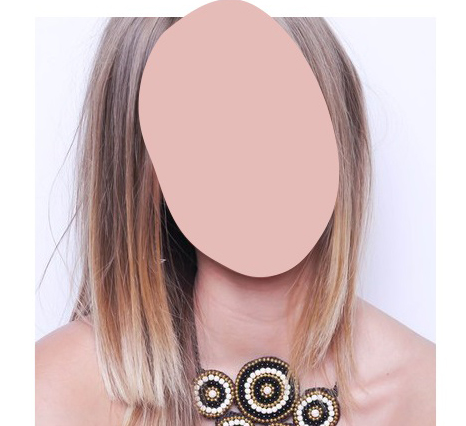
Затим морате да креирате палету нијанси коже. На фотографији морате да изаберете нијансу која је тамнија од главне. Таква ће бити тамна подручја коже. Слично томе, изаберите боју светлосних подручја.
Након тога наставите са цртањем функција лица. Помоћу алата за алате Фрееханд Алат нацртајте тамне секције лица, а затим светли у слојевима "тамно" и "светло", респективно. Да бисте добили реалистичне и уредне светлосне области, покушајте да користите бели испуни и прилагодите њену транспарентност док се не постигне потребан резултат.
Сада можете да пређете на детаље. Пре свега, морате цртати обрве и нос. Имајте на уму да сваки појединачни део лица мора бити створен у посебном слоју. Завршивши, блокирајте слојеве кликом на икону оловке. Затим пређите на очи. Прво нацртајте обрис ока, трепавица, ученика, дугачке љуске - а затим сипајте потребно цвеће. Не сликајте протеинске очи чистом белом бојом, јер ће то бити прејако ведро. Препоручљиво је користити бледо сива нијансе близу белог. Нежно додајте сјај ученицима. Овај мали детаљ је веома важан, јер илустрација одмах изгледа живописније и пријатније.
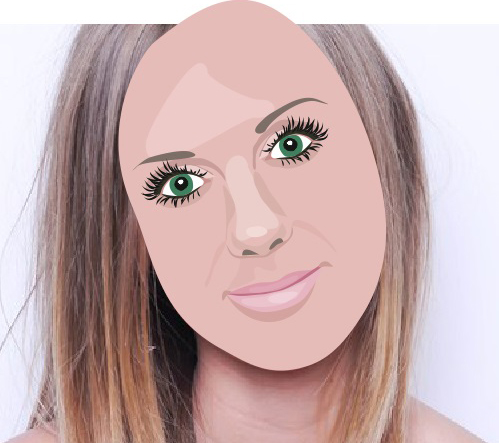
Проверите резултат са оригиналним и исправите места где је то неопходно. Након корекције, можете да наставите са цртањем уста. Прво морате да направите круг користећи алатку за алате Фрееханд, а затим га напуните бојом. Изаберите светло ружичасте нијансе. Не препоручује се употреба превише светлих боја. Додајте средњу нијансу на неколико тонова упаљача за доњу усницу и неколико тонова тамнија за горњи део. Након што је изабрао још тамније боје, нацртајте линију која одваја у усне. Баш као у случају ока, додајте мали одсјај у усну.
Даља коса. Они су, као и све остало, боље да се увуку у посебан слој. Такође, помоћу алата за слободно ручно алате, направите контуру (не радите превише на детаље), а затим га обојите жељеном бојом. Одвојено завршите коврче, цртање линија са истим алатом. Црасе Неке одељке косе са лакшим сенкама. Остаје да додате елементе одеће која се стварају слично свим осталим.

Да бисте детаље о илустрацијама учинили пријатнијим, изаберите интерактивне алатне траке на алатној траци и направите оштре ивице линија са нестајањем. Подесите смер тако да је ефекат транспарентности што је могуће гладак. Последњи додир је додавање истих несметаних сенки. Инсталирајте жељену позадину и све. Спреман.
Сада знате како да своје лице нацртате у Цорелу или створите било коју илустрацију са фотографије. Разговарајте у коментарима о својим успесима, поделите савет са другим корисницима и постављајте било каква питања која вас занима на тему овог члана.

